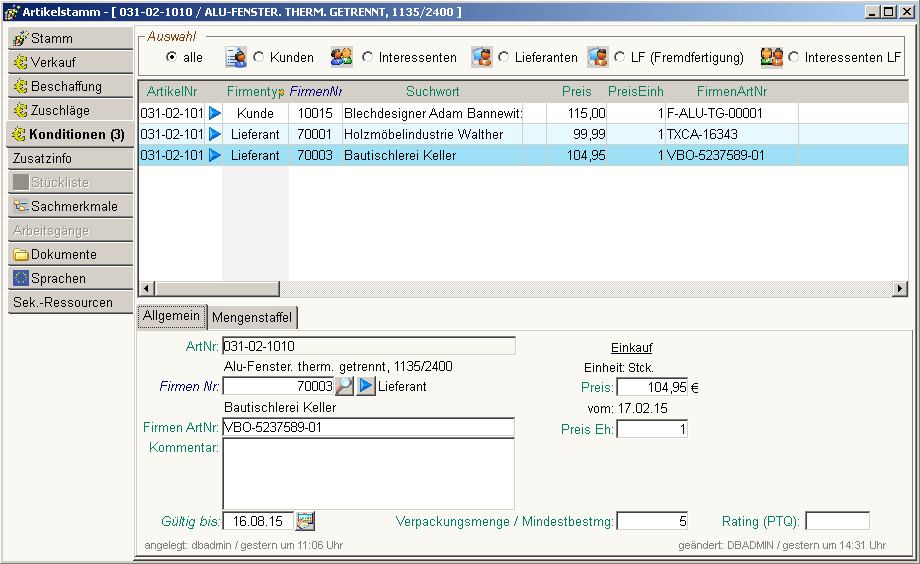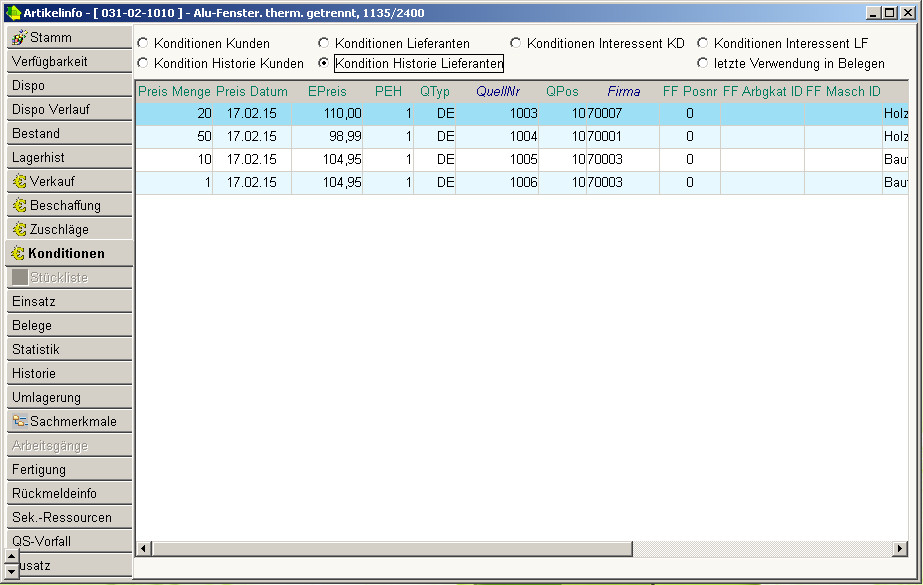Konditionen
Konditionen sind firmenbezogene Preise, d.h. nur für die entsprechende Firma (Kunde/Lieferant/Interessent) bei der Sie den Artikel beziehen oder verkaufen, gültig. Artikelkonditionen kommen dann zum Einsatz, wenn Sie z.B. bei einem Lieferanten für einen bestimmten Artikel immer den gleichen Preis bezahlen. Konditionen sind zeitlich limitiert und haben nur in dem eingestellten Zeitraum Gültigkeit. Haben Sie für Artikel X eine Kondition bei der Firma Y angelegt, wird diese automatisch in den Beleg übernommen, wenn Sie beispielsweise eine Bestellung mit dem Artikel X bei der Firma Y aufgeben.
Kernfunktion
- Erstellung und Verwaltung von zeitlich limitierten und firmenbezogenen Preisen
Kondition anlegen
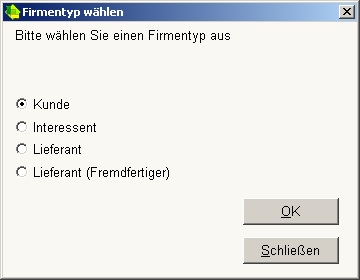 Um eine neue Konditionen anzulegen, klicken Sie in der Werzeugleiste auf [neuen Datensatz anlegen]. Ein Fenster mit der Abfrage des Firmentyps öffnet sich. Wählen Sie den Firmentyp und bestätigen mit [OK], die entsprechende Suche öffnet sich. Wenn Sie die gewünschte Firma gefunden haben, wählen Sie diese per Doppelklick aus. Ein neuer Datensatz öffnet sich.
Um eine neue Konditionen anzulegen, klicken Sie in der Werzeugleiste auf [neuen Datensatz anlegen]. Ein Fenster mit der Abfrage des Firmentyps öffnet sich. Wählen Sie den Firmentyp und bestätigen mit [OK], die entsprechende Suche öffnet sich. Wenn Sie die gewünschte Firma gefunden haben, wählen Sie diese per Doppelklick aus. Ein neuer Datensatz öffnet sich.
In 2 verschiedenen Reitern, [Allgemein] und [Mengenstaffel] können Sie Ihre Kondition bearbeiten. Wenn Sie eine Kondition bearbeiten oder erstellen, befinden Sie sich standardmäßig im Reiter [Allgemein]. Nun können Sie für diese Kondition verschiedene Informationen hinterlegen
Im Feld Firmen ArtNr: können Sie die Artikelnummer, unter welcher der Artikel in dieser Firma geführt wird, hinterlegen. Wenn Sie möchten, tragen Sie im Feld Kommentar: einen Hinweis zu dieser Kondition ein. Gültig bis: gibt die Gültigkeit dieser Kondition an. Ist das Datum einer Kondition abgelaufen werden diese nicht mehr berücksichtigt. Im Feld Preis bstimmen Sie den Preis der für diese Kondition gelten soll.
Des weiteren werden Ihnen firmentypabhängig und atikelkategorieabhängig zusätzliche Felder angezeigt, die Sie ebenfalls bearbeiten können. Diese Felder sollten Ihnen aus dem Artikelstamm bekannt sein. Die Abweichung vom Wert aus dem Artikelstamm wird Ihnen hinter dem jeweiligen Feld angezeigt.
Firmenabhängige Mengenstaffeln können Sie im Reiter [Mengenstaffel] festlegen. Um Mengenstaffeln zu hinterlegen verfahren Sie genau wie im Register [Verkauf] des Artikelstamms.
Um Änderungen wirksam zu machen, müssen diese gespeichert werden.
Pro Artikel und Firma können Sie mehrere Konditionen anlegen, diese müssen dann allerdings verschiedene Gültigkeitsdaten haben. Es ist immer die Kondition gültig, die das kleinste Gültigkeitsdatum hat.
Beispiel: Sie haben von einem Lieferanten einen Preis von 65,00 € für einen Artikel vereinbart. Nun erhalten Sie eine Mitteilung, dass dieser Artikel ab Oktober 70,00 € kosten wird. Richten Sie hierfür eine Kondition über 65,00 € bis zum 30.09 ein und eine Kondition über 70,00 € mit einem höherem Ablaufdatum (z.B. bis Jahresende). b-logic®wird bei der Preisfindung bei Belegen bis zum 30.09 die erste Kondition wählen, ab dem 01.10 dann allerdings die Zweite.
In der Registerbezeichnung ist in Klammern hinterlegt wieviele Konditionen für den Artikel hinterlegt sind, z.B. Konditionen (3). Wird dort nichts angezeigt, sind auch keine Konditionen vorhanden.
Eine zweite Möglichkeit Konditionen anzulegen, haben Sie über den Adressstamm im Register [Konditionen] mit dem Unterschied, dass Sie die Konditionen artikelabhängig festlegen. Über die Suche bestimmen Sie den Artikel der für diese Firma eine Kondition erhalten soll. Ansonsten verfahren Sie analog entsprechend der obigen Beschreibung.
Konditionen bearbeiten
Um eine Kondition zu bearbeiten, wählen Sie die zu bearbeitende Kondition in der Listenansicht im Register [Konditionen] des Artikel- bzw. Adressstamms aus. Die Informationen der Konditionen werden nun unten im Detailbereich angezeigt und können dort bearbeitet werden. Haben Sie eine Änderungen getätigt, muss diese gespeichert werden.
Kondition löschen
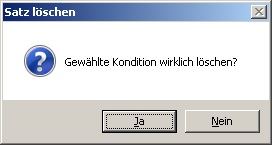 Wollen Sie eine Kondition löschen, gehen Sie in die Listenansicht im Register [Konditionen] des Artikel- bzw. Adressstamms und klicken Sie in der Werkzeugleiste [Datensatz löschen]. Bestätigen Sie die Abfrage mit [Ja] und die gewählte Kondition wird gelöscht.
Wollen Sie eine Kondition löschen, gehen Sie in die Listenansicht im Register [Konditionen] des Artikel- bzw. Adressstamms und klicken Sie in der Werkzeugleiste [Datensatz löschen]. Bestätigen Sie die Abfrage mit [Ja] und die gewählte Kondition wird gelöscht.
Gelöschte Konditionen behalten in bestehenden Belegen weiterhin ihre Gültigkeit.
Konditionshistorie
Über die Artikelinfo, zu erreichen über das Quickstartmenü [Info] → [Artikel], gelangen Sie u.a. zur Konditionshistorie. Oben im Fenster können Sie die Konditionen entprechend der Auswahl filtern.